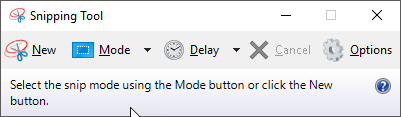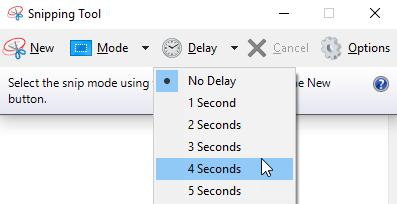অনেক মানুষ স্ক্রিন ইমেজ দখল করতে তৃতীয় পক্ষের পণ্যের পরিবর্তে উইন্ডোজ Snipping টুল ব্যবহার করতে শুরু করেছে, তবে অনেকেই বুঝতে পারে না যে এটি এমন মগ্ন পপআপ মেনুগুলি ক্যাপচার করতেও ব্যবহার করা যেতে পারে যা অত্যন্ত জটিল হয়ে ওঠে যখন এটি বর্ণনা করার চেষ্টা করছে কিভাবে একটি ডকুমেন্ট বা ওয়েব পৃষ্ঠায় কিছু করুন।
প্রথমে Snipping Tool অ্যাপ্লিকেশনটি শুরু করুন; এটি আপনার আনুষাঙ্গিক ফোল্ডারে। আপনি শুরুতে ক্লিক করতে পারেন এবং snipping টাইপ করতে পারেন।
Snipping Tool এবং অন্য স্ক্রিন ক্যাপচার পদ্ধতিগুলিতে আরও গভীরতার জন্য, আমাদের পোস্টটি দেখুন - 0>Snipping Tool ব্যবহার করে
যখন Snipping Tool অ্যাপ্লিকেশন শুরু হয় এবং আপনি নতুনক্লিক করেন, তখন আপনার পর্দা মেঘলা হয়ে যাবে এবং <Snipping Toolনীচে প্রদর্শিত পপআপ অ্যাপ্লিকেশন পর্দা প্রদর্শিত হবে।
সাধারণত এই সময়ে, আপনি একটি আয়তক্ষেত্র আঁকবেন
এর পরিবর্তে, ESCবোতামে চাপুন আপনার কীবোর্ড উপর আপনার পর্দা অবিলম্বে পরিষ্কার করা উচিত, কিছুই ঘটছে মত খুঁজছেন, ছাড়া যে Snipping টুল পপআপ অ্যাপ্লিকেশন এখনও দৃশ্যমান হতে হবে চিন্তা করবেন না, এটি স্বাভাবিক।
আপনার অ্যাপ্লিকেশনে যান যা আপনার পরবর্তী পপআপ মেনুতে রয়েছে। এই ক্ষেত্রে, আমরা ফন্ট পপআপ মেনুটি ক্যাপচার করব যা আপনি ড্রপ ডাউন করেন যখন আপনি Word এ বর্তমান ফন্টপ্রদর্শন ক্লিক করেন।
- আপনার কীবোর্ডের সাথে PrintScrসংমিশ্রণ (প্রিন্ট স্ক্রিন কী চাপাবার জন্য এবং কানেক্ট করার সময় Ctrl কী চেপে ধরে রাখুন এবং তারপর একসাথে উভয় কী দিয়ে যান)। স্ক্রিনটি আবার ঘন ঘন মেঘমুক্ত হয়ে যাবে।
এই সময় যদিও পপআপ মেনুটি এখনও স্ক্রীনে দৃশ্যমান হওয়া উচিত। ড্রপ ডাউন মেনুটি ক্যাপচার করতে, যেখানে আপনি আপনার ছবিটি ক্যাপচার করতে চান তার কোণে ক্লিক করুন, তারপর যখন আপনি একটি নতুন অবস্থানে যান তখন মাউস বাটনটি ধরে রাখুন, পর্দার আড়ালে আপনি ক্যাপচার করতে চান এমন একটি আয়তক্ষেত্র আঁকবেন, তারপর ছেড়ে দিন।
যত তাড়াতাড়ি আপনি করবেন, আপনি যে স্ক্রীনটি ক্যাপচার করেছেন সেটি Snipping Tool অ্যাপ্লিকেশন উইন্ডোতে পপ আপ হবে যেখানে আপনি এটি সংরক্ষণ করতে পারবেন এবং তারপর যা ইচ্ছা করবেন তা করুন।
আপনি এই পদ্ধতি ব্যবহার করতে পারেন Windows- এ কোনও ডান-ক্লিক প্রসঙ্গ মেনু ক্যাপচার করতে। উপরের পদ্ধতিটি ভাল কাজ করে, তবে আপনি একটি ভিন্ন পদ্ধতি ব্যবহার করতে পারেন যা একটি বিলম্ব যোগ করা জড়িত।
এই কয়েক সেকেন্ডের মধ্যেই কেবল বিলম্ববোতামে ক্লিক করুন এবং নিজেকে কিছু সেকেন্ড আগেও দিন। , আপনি পপআপ মেনু খুলতে পারেন বা ডান ক্লিক করুন মেনু এবং তারপর পর্দার ক্যাপচার শুরু পর্যন্ত অপেক্ষা করুন। উপভোগ করুন!
নোট: Snipping Tool স্ক্রীনে মোড বাটনটির পাশে নিচের তীরটি ক্লিক করে আপনি আপনার চিত্রটি snipping করার সময় আপনার ছবিটি বিনামূল্যে ফরম, উইন্ডো বা পূর্ণ স্ক্রিন শট দ্বারা আঁকতে বা ক্যাপচার করতে পারেন ।নেই?